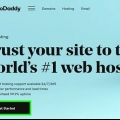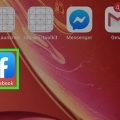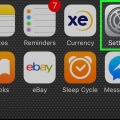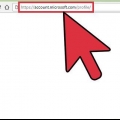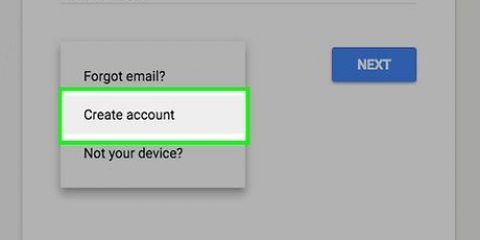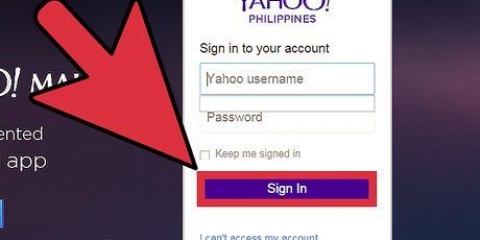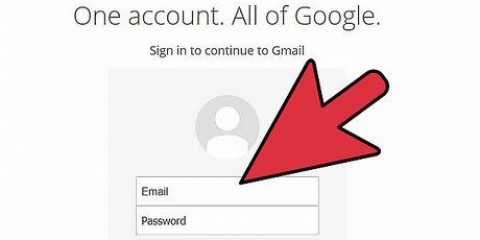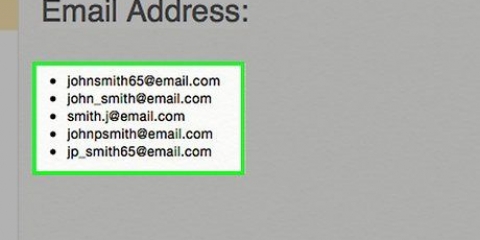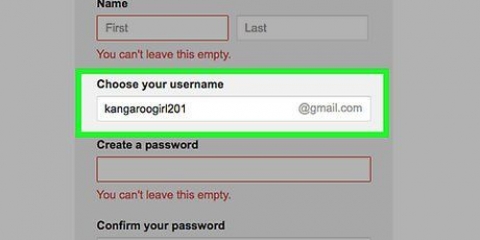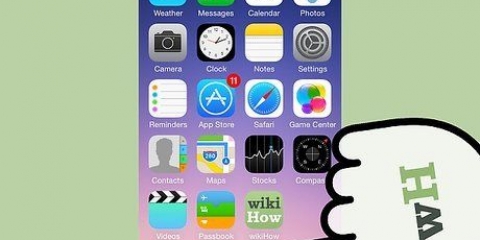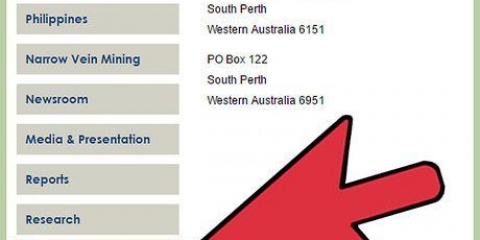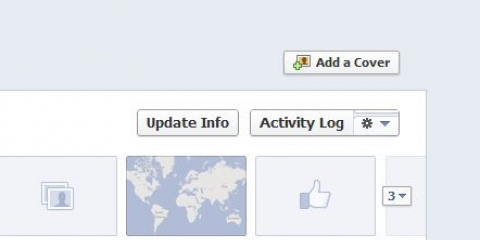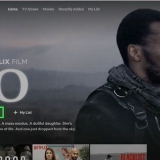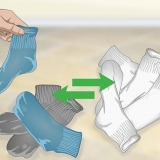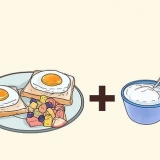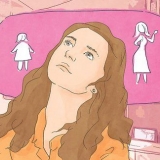Votre mot de passe doit avoir un minimum de huit et un maximum de 32 caractères. Pour plus de sécurité, le mot de passe doit contenir des lettres minuscules et majuscules. N`oubliez pas que votre mot de passe est sensible à la casse. Vous pouvez également saisir un numéro de récupération facultatif. Yahoo peut envoyer des informations à ce numéro si vous avez oublié votre nom d`utilisateur ou votre mot de passe.

La plupart des services de messagerie ont une page de paramètres. Ici, vous pouvez, entre autres, ajuster les thèmes et les couleurs pour donner à votre compte un look personnel. Vous pouvez également fournir à votre e-mail une légende ou une signature standard ici. Notez votre mot de passe de messagerie quelque part afin de pouvoir le rechercher si vous l`oubliez. Échangez votre adresse e-mail avec des amis afin que vous puissiez communiquer directement les uns avec les autres par e-mail.
Créer une adresse e-mail gratuite
Teneur
Aujourd`hui, à l`ère numérique, le courrier électronique est l`une des formes de communication les plus importantes. C`est la façon dont des millions (peut-être même des milliards) de personnes se connectent les unes aux autres. Heureusement, cette forme de communication est totalement gratuite. Créez un compte de messagerie gratuit aujourd`hui et recevez et envoyez des e-mails instantanément. Cet article vous fournira des instructions détaillées sur la façon de créer un nouveau compte de messagerie avec certains des fournisseurs les plus populaires.
Pas
Méthode 1 sur 4 : Créer un compte « temporaire »

1. Vous pouvez créer une adresse e-mail temporaire en particulier pour les confirmations d`inscription, les newsletters et les e-mails liés à la publicité.

2. Après avoir créé l`adresse e-mail temporaire, vous pouvez en recevoir des e-mails tant que vous conservez le compte.
Méthode 2 sur 4: Créer un compte Google (Gmail)

1. Accédez à Gmail.com. La première étape pour créer une adresse e-mail Gmail, le service de messagerie gratuit de Google, consiste à ouvrir la page principale de Gmail. taper "Gmail.com" dans la barre de navigation de votre navigateur ou tapez "Gmail" dans un moteur de recherche de votre choix. Cliquez ensuite sur le résultat correspondant.

2. cliquer sur "créer un compte". Sur l`écran de connexion, vous trouverez le lien pour créer un nouveau compte sous les barres où vous devez normalement entrer une adresse e-mail et un mot de passe. Cliquez sur le lien pour la prochaine étape du processus de création d`un nouveau compte.
Remarque - si vous avez déjà un compte Gmail enregistré sur votre ordinateur (par exemple, celui d`un parent), cliquez d`abord sur « Se connecter avec un autre compte », puis cliquez sur "créer un compte".

3. Entrez vos données personnelles. Sur la page suivante, il vous sera demandé d`entrer votre nom, votre numéro de téléphone, votre date de naissance et une autre adresse e-mail. Certaines informations, telles que la fourniture d`une autre adresse e-mail, sont facultatives.

4. Choisissez un nom d`utilisateur (adresse e-mail) et créez un mot de passe. Sur la même page, vous devez également choisir un nom d`utilisateur (adresse e-mail) et créer un mot de passe. Le mot de passe doit comporter au moins huit caractères et le nom d`utilisateur choisi ne doit pas déjà être utilisé par quelqu`un d`autre. Il doit donc s`agir d`un nom d`utilisateur unique. Entrez les données demandées dans les barres appropriées.
Vous devez entrer votre mot de passe deux fois pour confirmer.

5. La vérification. Faites défiler jusqu`à ce que vous voyiez la vérification. La vérification se présente sous la forme d`une petite photo avec des nombres aléatoires dessus, par exemple sur la façade d`une maison. Entrez ces chiffres sous « Tapez le texte : ». Avec cette vérification, vous devez prouver que vous n`êtes pas un robot ou un programme automatisé qui souhaite utiliser le compte à des fins commerciales/criminelles.
Si, pour une raison quelconque, vous souhaitez ignorer la vérification, une vérification par téléphone peut être requise ultérieurement.

6. Acceptez les conditions d`utilisation et cliquez sur « Étape suivante ». Acceptez les conditions d`utilisation et la politique de confidentialité de Google en cochant la case à côté de "J`accepte les conditions d`utilisation et la politique de confidentialité de Google". Cela indique que vous avez compris et accepté les termes et conditions et les politiques. Cliquez sur les liens pour lire les termes et conditions et les politiques avant de continuer. Cliquez sur « étape suivante » si vous êtes d`accord.

sept. Profitez des possibilités de votre nouveau compte Google. Vous avez terminé! cliquer sur "Continuer vers Gmail" accéder à votre boîte de réception, lire et envoyer des e-mails.
Méthode 3 sur 4: Créer un compte Outlook

1. Aller à Outlook.com. Outlook est le service de messagerie gratuit de Microsoft depuis 2013 et remplace l`ancien service Hotmail. Sur cette page, vous aurez la possibilité de vous connecter avec un compte existant ou d`en créer un nouveau. L`enregistrement pour un nouveau compte est l`étape que vous devez prendre.

2. cliquer sur "S`inscrire maintenant". Au bas de la page (sous le bouton « Connexion ») se trouve la question « Pas de compte Microsoft?" suivie par "S`inscrire maintenant". cliquer sur "S`inscrire maintenant" pour créer un compte gratuit.

3. Entrez vos données personnelles et choisissez un nom d`utilisateur et un mot de passe. La page suivante vous demandera votre nom, pays/région, date de naissance et sexe. Vous devez également saisir un nom d`utilisateur (suivi de "@outlook .) sur cette page.com") et créez un mot de passe. Le mot de passe doit comporter au moins huit caractères et respecter la casse.
Vous devez également entrer votre numéro de téléphone ou une autre adresse e-mail ici. Le numéro de téléphone aide Microsoft à protéger votre compte. Si vous oubliez votre nom d`utilisateur ou votre mot de passe, Microsoft enverra un e-mail avec des instructions de réinitialisation du mot de passe à l`adresse e-mail secondaire.

4. La vérification. Après avoir entré toutes les données personnelles, vous devez vérifier que vous êtes bien une personne et non un programme informatique. Faites défiler jusqu`à ce que vous voyiez une rangée de caractères (lettres et chiffres) à l`écran. Copiez ces caractères exactement dans la barre sous « Entrez les caractères que vous voyez ». Un programme informatique a beaucoup de mal à remplir cette partie simple et vous démontrez ainsi que vous êtes réellement une personne.

5. Cliquez sur « Créer un compte ». Ceci terminera le processus de création de compte. La page basculera automatiquement vers votre nouveau compte Outlook. Vous pouvez désormais recevoir et envoyer des e-mails instantanément.
Cochez la case à côté de « M`envoyer un e-mail avec des offres de Microsoft ».seulement si vous êtes intéressé par de tels e-mails.
Méthode 4 sur 4: Créer un compte Yahoo

1. Aller à la connexion.yahoo.com. Ceci est la page principale où vous pouvez suivre le reste des étapes pour créer un compte Yahoo. L`écran de connexion est également accessible en cliquant sur la page principale (yahoo.com) en cliquant sur l`icône « Mail ». Cette icône se trouve dans le coin supérieur droit de la page.

2. Cliquez sur « Créer un nouveau compte ». Cliquez sur le texte en lettres bleues « S`inscrire pour un nouveau compte » sous la question « Nouveau sur Yahoo?” pour accéder à la page d`inscription.

3. Entrez vos informations personnelles et choisissez un nom d`utilisateur et un mot de passe Yahoo. Sélectionnez d`abord « Néerlandais (Pays-Bas) ». Sur cette page, il vous sera également demandé votre nom, numéro de téléphone, date de naissance et sexe. Vous devez également fournir un nom d`utilisateur Yahoo (suivi de "@yahoo.nl") et créez un mot de passe. Cliquez sur « Créer un compte » lorsque vous avez saisi tous les détails.

4. Recevez votre code de vérification. Vous recevrez un SMS au numéro fourni avec un code de vérification pour votre compte. Entrez ce code dans la barre appropriée.
Si vous ne pouvez pas recevoir de SMS sur le numéro que vous avez fourni, il existe également la possibilité d`écouter le code via audio. Cliquez sur le lien « Appelez-moi » sous le texte « Envoyer un SMS », puis entrez un numéro de téléphone où vous pouvez recevoir des appels et cliquez sur « Appelez-moi ». Entrez le code que vous avez reçu dans la barre prévue pour continuer.

5. Profitez des possibilités de votre nouveau compte Yahoo. Vous avez terminé! La page chargera automatiquement votre nouveau compte de messagerie, ici vous pouvez lire et envoyer des e-mails.
Des astuces
Mises en garde
- SUPPRIMER TOUS LES SPAMS!!!
- N`ouvrez pas les e-mails auxquels vous ne faites pas confiance. Retirez-les immédiatement car ils peuvent contenir des virus.
- Si l`expéditeur est inconnu, supprimez immédiatement l`e-mail. L`e-mail peut contenir un virus.
- Si la page où vous pouvez créer un compte de messagerie vous donne l`option « facultatif », NE répondez PAS à cette question. Dans ce cas, des frais peuvent être facturés.
- Si vous ne supprimez pas le spam tout de suite, le montant peut ralentir ou même faire planter votre ordinateur.
Articles sur le sujet "Créer une adresse e-mail gratuite"
Оцените, пожалуйста статью
Populaire